
아름다운 디자인과 직관적인 macOS에 반해 맥북을 선택했지만, 대한민국의 인터넷 뱅킹, 정부 사이트, 혹은 꼭 필요한 윈도우 전용 프로그램 앞에서 좌절을 맛본 경험이 있으신가요? "맥북에서도 윈도우를 쓸 수 없을까?"라는 고민은 많은 맥 유저의 영원한 숙제와도 같습니다.
다행히 방법은 있습니다. 바로 ‘패러렐즈(Parallels)’와 ‘부트캠프(Boot Camp)’라는 두 명의 든든한 조력자 덕분이죠. 하지만 둘 중 무엇이 나에게 맞는지 몰라 선뜻 시도하기 어려우셨을 겁니다. 정답부터 말씀드리자면, 둘 중 어느 하나가 무조건 더 좋은 것은 아닙니다. 핵심은 당신이 ‘어떻게’ 윈도우를 사용하고 싶은지에 따라 완벽한 정답이 달라진다는 것입니다.
성능의 제왕, 부트캠프 (Boot Camp)
만약 당신이 맥북에서 고사양의 윈도우 게임을 즐기거나, 3D 렌더링, 영상 편집 등 무거운 전문 프로그램을 최고의 성능으로 구동하고 싶다면, 부트캠프는 단연 최고의 선택입니다. 부트캠프는 맥북의 하드디스크 공간을 나누어, 한쪽에는 macOS를, 다른 한쪽에는 윈도우를 완전히 독립적으로 설치하는 방식입니다.
이는 마치 한 대의 컴퓨터 안에 두 개의 완전히 다른 PC가 들어있는 것과 같습니다. 부팅 시 윈도우를 선택하면, 맥북의 모든 하드웨어 자원(CPU, 그래픽카드, 램)이 오직 윈도우만을 위해 100% 사용됩니다. 성능 저하 없는, 진짜 윈도우 PC 그대로의 강력한 파워를 경험하고 싶다면, 부트캠프가 그 해답이 되어줄 것입니다.
편의성의 마법사, 패러렐즈 (Parallels)

윈도우가 가끔 필요하긴 하지만, 재부팅의 번거로움 없이 맥OS와 윈도우를 동시에 사용하고 싶다면 패러렐즈가 정답입니다. 패러렐즈는 ‘가상 머신’이라는 기술을 사용하는데요. 쉽게 말해, macOS 안에 또 다른 컴퓨터를 프로그램처럼 실행시켜 그 안에서 윈도우를 구동하는 방식입니다.
패러렐즈의 가장 큰 매력은 바로 ‘편리함’입니다. 재부팅 없이 클릭 한 번으로 윈도우를 창 모드로 띄울 수 있고, 맥OS와 윈도우 간에 파일을 자유롭게 드래그 앤 드롭으로 옮길 수 있습니다. 윈도우에서 복사한 내용을 맥OS에 바로 붙여넣는 것도 가능하죠. 인터넷 뱅킹이나 간단한 문서 작업처럼, 두 운영체제를 넘나들며 빠르고 유연하게 작업해야 한다면 이보다 더 좋은 해결책은 없습니다.
애플 실리콘 시대, 새로운 선택지
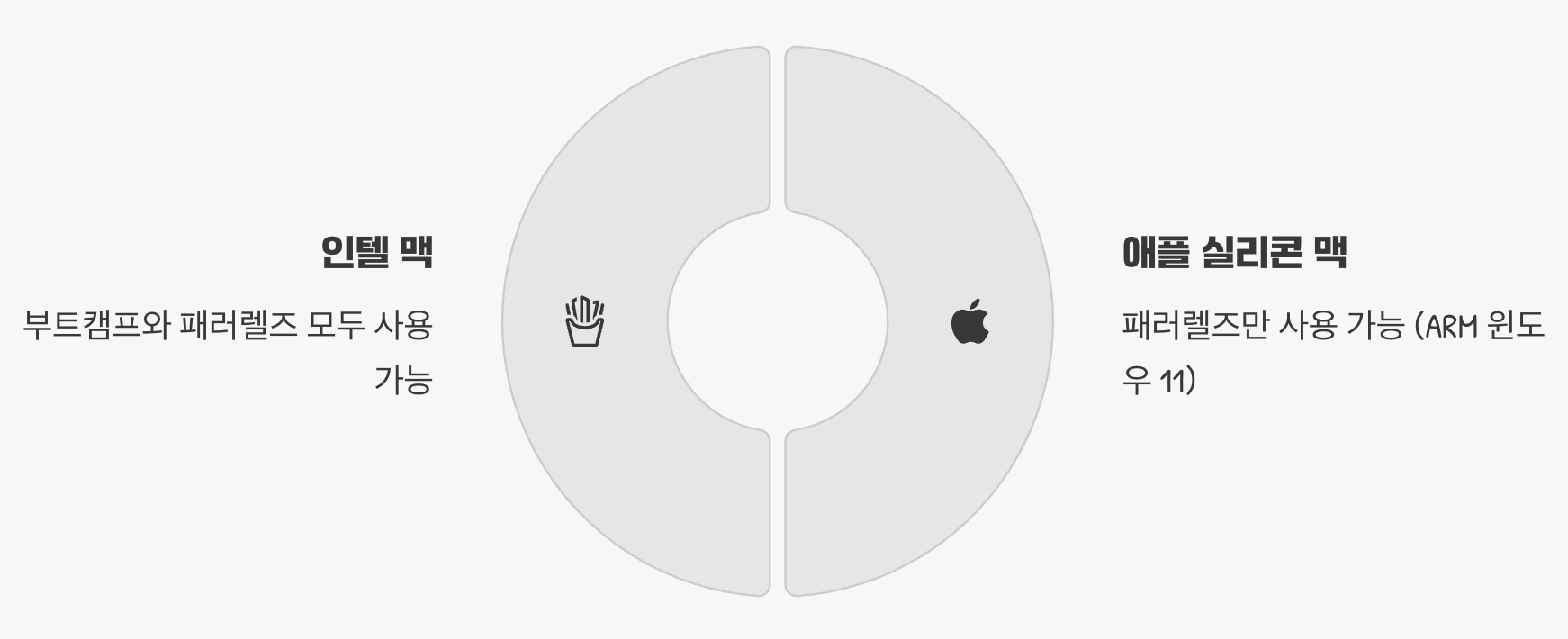
여기서 가장 중요한 변수가 등장합니다. 바로 당신의 맥북이 어떤 칩을 사용하고 있느냐는 것입니다. 만약 M1, M2, M3와 같은 애플 실리콘 칩이 탑재된 최신 맥북을 사용하고 있다면, 선택의 고민은 사실상 끝났습니다. 애플이 직접 제공하던 부트캠프는 인텔(Intel) CPU 기반의 맥에서만 작동하기 때문입니다.
즉, 애플 실리콘 맥 유저에게 윈도우를 사용할 수 있는 유일하고도 가장 확실한 방법은 바로 패러렐즈입니다. 다행히 최신 버전의 패러렐즈는 애플 실리콘에 최적화된 ARM 버전 윈도우 11을 지원하며, 놀라울 만큼 빠르고 안정적인 성능을 보여줍니다. 이제 애플 실리콘 맥에서는 패러렐즈가 선택이 아닌 필수가 된 셈입니다.
비용과 설치, 현실적인 고민

두 방식은 비용과 설치 난이도에서도 차이를 보입니다. 애플이 무료로 제공하는 부트캠프는 윈도우 라이선스 비용만 부담하면 됩니다. 반면, 패러렐즈는 프로그램 자체를 별도로 구매해야 하고, 마찬가지로 윈도우 라이선스도 필요하여 초기 비용이 더 많이 발생합니다.
설치 과정에서는 패러렐즈가 훨씬 더 사용자 친화적입니다. 일반적인 앱을 설치하듯 안내에 따라 몇 번만 클릭하면 손쉽게 윈도우 설치를 마칠 수 있습니다. 반면, 부트캠프는 하드디스크의 공간을 나누는 ‘파티션’ 작업을 직접 해야 하므로, 컴퓨터에 익숙하지 않은 사용자에게는 다소 어렵고 부담스럽게 느껴질 수 있습니다.
그래서 당신의 선택은? 최종 가이드

이제 모든 장단점을 알게 되셨으니, 당신에게 맞는 최고의 솔루션을 선택할 시간입니다. 복잡하게 생각할 것 없이, 아래의 두 가지 기준만 기억하세요.
만약 당신이 인텔 칩 기반의 맥북을 사용하며, 최고 사양의 윈도우 게임이나 전문적인 작업을 위해 타협 없는 성능이 가장 중요하다면 부트캠프가 당신의 챔피언입니다. 반대로, 애플 실리콘 맥북을 사용하거나, 기종과 상관없이 재부팅의 번거로움 없이 두 운영체제를 넘나드는 편리함이 우선이라면 패러렐즈가 압도적인 승자입니다.
자주 묻는 질문 (FAQ)
Q. 패러렐즈에서도 게임을 할 수 있나요?
A. 네, 가능합니다. 특히 애플 실리콘 맥에 최적화된 패러렐즈는 놀라운 게임 성능을 보여주며, 대부분의 온라인 게임이나 캐주얼 게임은 원활하게 즐길 수 있습니다. 하지만 초고사양의 패키지 게임을 최고의 그래픽 옵션으로 즐기고 싶다면, 여전히 인텔 맥의 부트캠프가 조금 더 유리합니다.
Q. 윈도우를 설치하려면 하드디스크 공간이 얼마나 필요한가요?
A. 최소 64GB 이상의 공간을 할당하는 것이 좋지만, 이는 윈도우와 기본적인 프로그램만 설치했을 때의 기준입니다. 여러 프로그램이나 게임을 설치할 계획이라면, 128GB 이상의 넉넉한 공간을 확보하는 것을 강력하게 추천합니다.
Q. 나중에 윈도우를 삭제하고 싶으면 쉽게 지울 수 있나요?
A. 네, 둘 다 쉽게 제거할 수 있습니다. 부트캠프는 ‘Boot Camp 지원’ 앱을 통해 윈도우 파티션을 삭제하고 맥OS 공간으로 다시 합칠 수 있습니다. 패러렐즈는 훨씬 간단합니다. 그냥 일반 파일처럼 가상 머신 파일(~.pvm)을 삭제하고 패러렐즈 앱을 지우면 모든 과정이 끝납니다.
추가 정보 및 도움이 되는 자료
- 패러렐즈 vs 부트캠프: 맥에서 마이크로소프트 윈도우를 실행하기 위해 선택할 항목 (1994mezuki.tistory.com)
▶ 패러렐즈는 맥OS와 윈도우를 동시에 실행할 수 있어 전환이 빠르고, 업무·개발·가벼운 작업에 적합합니다. 부트캠프는 맥을 재부팅해 윈도우를 단독 실행하므로 하드웨어 성능을 100% 활용할 수 있어 게임·고성능 작업에 유리합니다. 각각의 성능, 사용 편의성, 호환성 등 장단점을 표로 비교합니다. - 패러렐즈랑 부트캠프 어떤 걸 써야 되나? (marshmallow-space.tistory.com)
▶ 패러렐즈는 유료(구매 필요)지만 재부팅 없이 맥과 윈도우를 동시에 쓸 수 있고, 워드·엑셀 등 사무용에 적합합니다. 부트캠프는 무료이고, 게임·그래픽 등 무거운 작업에 최적화되어 있습니다. 사용 목적에 따라 선택 기준을 안내합니다. - 2025년 맥북 듀얼 부팅 완전정복: 부트캠프와 패러럴즈 설치부터 장단점까지 (trendynotes.blog)
▶ 부트캠프는 네이티브 성능(맥 하드웨어 100% 활용), 패러렐즈는 맥OS와의 통합·간편한 전환이 장점입니다. 설치·사용법과 함께 실제 사용 시 장단점을 상세히 비교합니다.